Em vários tutoriais, você será aconselhado a abrir o Outlook no modo de segurança para corrigir alguns problemas. Mas e se o Outlook não abrir no modo de segurança?
Todos os aplicativos da área de trabalho da Microsoft, como Outlook, Excel, Word, PowerPoint, etc., vêm com a opção de modo de segurança. Ele ajuda o suporte técnico da Microsoft a resolver vários problemas graves de aplicativos que ocorrem durante a vida útil do aplicativo.
Normalmente, abrir muitos aplicativos da Microsoft no modo de segurança é bastante fácil e são necessários apenas alguns cliques para colocar o aplicativo no modo de segurança.
Às vezes, aplicativos desonestos, como malware e spyware, ou qualquer corrupção de software, desestabilizam essa segurança de aplicativos da Microsoft, como o Outlook, que não responde ao comando abrir no modo de segurança.
Essa é uma situação problemática porque ter que abrir o Outlook no modo de segurança significa que você já está enfrentando alguns erros ou mau funcionamento no aplicativo Outlook.
Continue lendo enquanto mostraremos os motivos e as soluções para o problema “O Outlook não abre no modo de segurança”.
O que é o Modo de Segurança do Outlook?
Quando você não consegue abrir o Outlook normalmente, o modo de segurança é uma abordagem útil para contornar o problema e abri-lo.
O modo de segurança do Outlook é uma técnica para iniciar o programa de e-mail com recursos limitados e sem extensões ou suplementos. Às vezes, após travar, o Outlook tenta abrir automaticamente no modo de segurança.
Para abrir o Outlook no modo de segurança, abra o comando Executar pressionando janelas + R chaves. Em seguida, digite “Outlook.exe /seguro” e pressione Digitar.
Assim, você pode reiniciar o programa Microsoft Outlook e fazer alterações nas configurações necessárias que podem ser os causadores de problemas.
Se o Outlook abrir apenas no modo de segurança, convém diagnosticar o problema e corrigi-lo para usar o Outlook para operação normal.
Razões pelas quais o Outlook não abre no modo de segurança
Para corrigir o Outlook não abre no modo de segurança, é importante conhecer os principais motivos por trás do problema.
Embora não haja uma causa definida por trás disso, os pesquisadores descobriram que os problemas do programa Microsoft Outlook, como aplicativos desatualizados ou corrupção, costumam ser o motivo.
Além disso, tal corrupção de software pode ocorrer devido ao ambiente de computador altamente arriscado, onde você não usa nenhum antivírus confiável ou não atualiza o antivírus regularmente.
Além disso, certos suplementos podem interferir em algumas versões do Outlook e impedir que sejam abertos no modo de segurança.
Como corrigir o Outlook não abre no modo de segurança
Método 1: Reparar o Microsoft Office
Se algum tipo de erro no MS Office for responsável pelo problema, você pode tentar as seguintes etapas para reparar seu aplicativo do Office:
- Abra o Configurações janela pressionando o botão janelas + EU chaves.
- Selecione aplicativos e role para baixo até a lista para encontrar Microsoft Office.
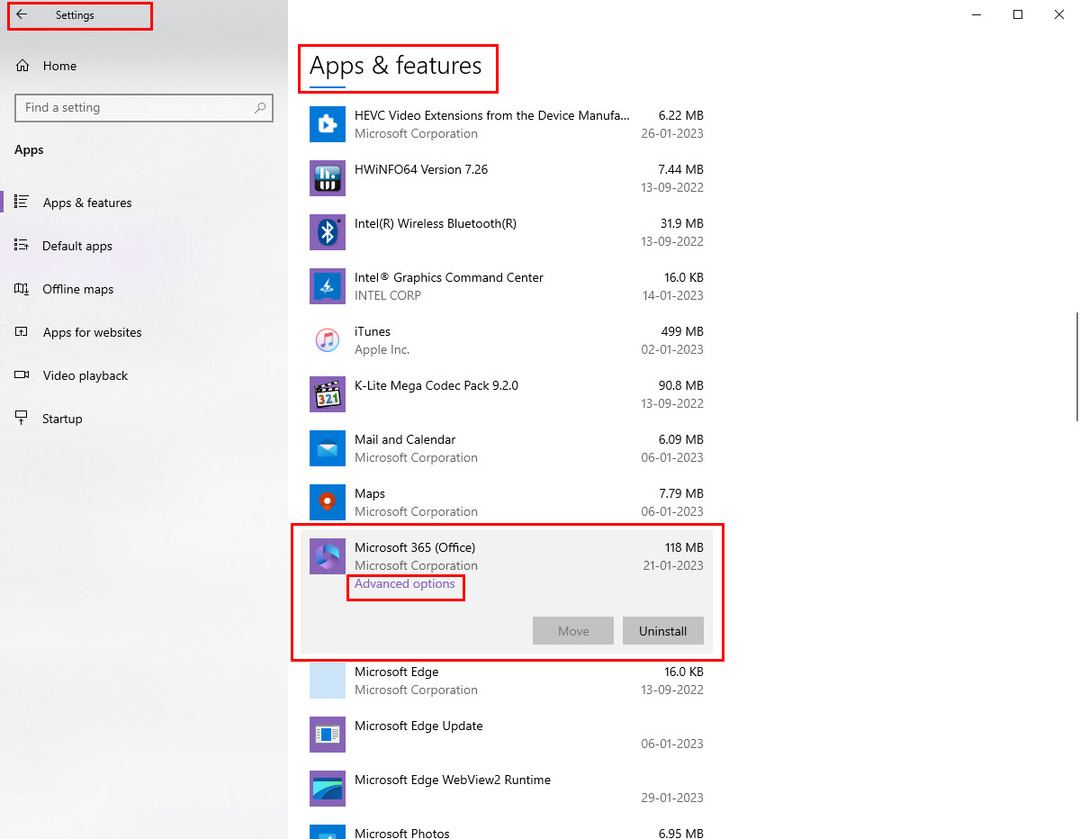
- Selecione o nome do aplicativo para obter algumas opções.
- Clique em Modificar.
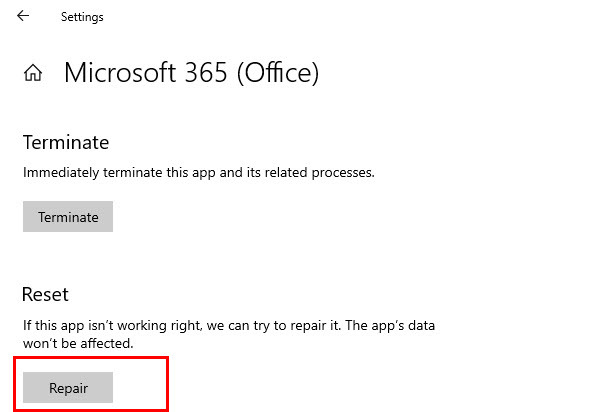
- Selecione entre Reparação rápida e Reparo on-line.
- Clique Reparar e tente abrir seu Outlook no modo de segurança.
Se não houver opção para reparar seu aplicativo do Office, você pode desinstalar e reinstalar o aplicativo para ver se isso corrige o problema "O Outlook não abre no modo de segurança".
Método 2: desabilitar suplementos
Você pode achar isso surpreendente, mas às vezes os suplementos podem impedir que o Outlook seja aberto no modo de segurança.
Para saber se um suplemento do Outlook é responsável pelo problema "O Outlook não abre no modo de segurança", tente as seguintes etapas.
- Clique no Arquivo guia do seu aplicativo Outlook.
- Agora, escolha Opções para abrir uma nova janela.
- Selecione os Suplementos opção.
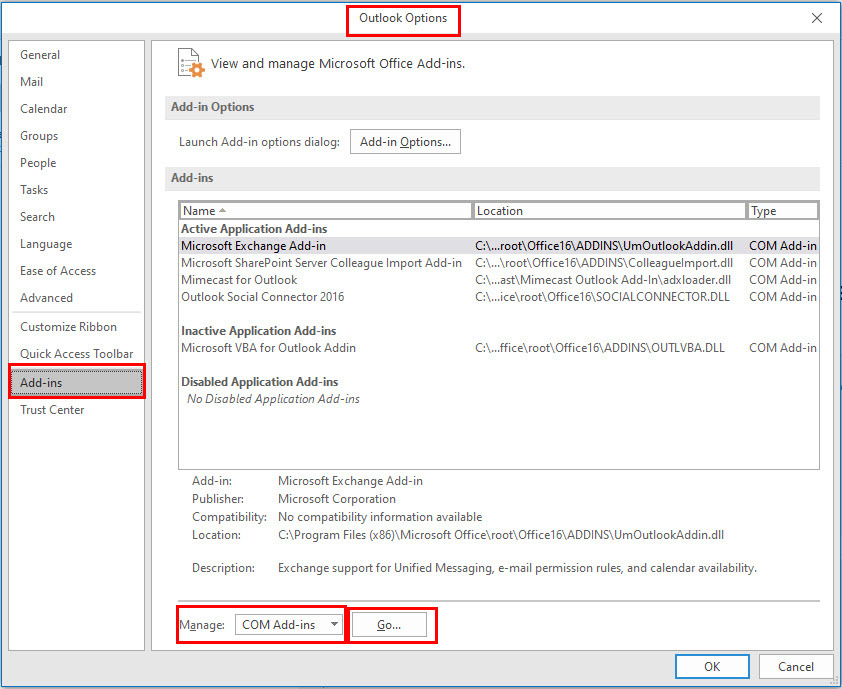
- Clique no menu suspenso do Gerenciar seção.
- Selecione Suplementos COM e clique em Ir.
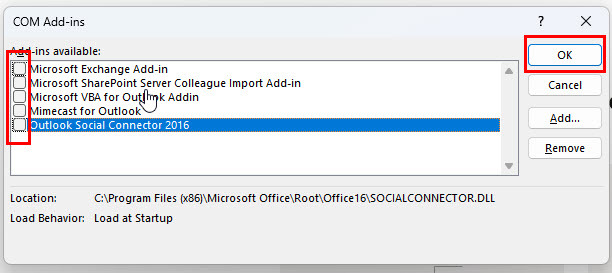
- Na lista de suplementos, desmarque o primeiro nome e clique em OK.
- Agora, tente abrir o aplicativo no modo de segurança para ver se o problema do Outlook não abre no modo de segurança ainda persiste.
Você precisa executar essa abordagem para desabilitar um suplemento por vez para descobrir qual é o responsável pelo problema.
No entanto, se você estiver com pressa ou não precisar dos suplementos, poderá desativá-los todos juntos e tentar abrir o Outlook no modo de segurança.
Método 3: Use um novo perfil de usuário
Se esses dois métodos não funcionarem, você também pode tentar usar um novo perfil do Outlook. Veja como você pode criar e usar outro perfil do Outlook.
- Abra o Painel de controle do computador Windows.
- Clique no Correspondência opção de abrir Configuração de email – janela do Outlook.
- Clique em Mostrar perfis… botão.
- Todos os seus nomes de perfil do Outlook existentes aparecerão na guia Geral.
- Se você tiver vários perfis, selecione outro perfil, habilite o Sempre use este perfil opção e clique em Aplicar.
- Verifique se isso resolve o problema do modo de segurança do Outlook ou não.
- Se você tiver apenas um perfil do Outlook, crie um novo clicando no botão Adicionar botão.
- Para isso, você precisa usar um nome diferente e adicionar as credenciais necessárias.
- Clique em OK, e o novo perfil será adicionado à lista.
- Agora, clique no novo perfil e torne-o seu perfil padrão do Outlook usando o método mencionado acima.
- Tente abrir o Outlook no modo de segurança.
Método 4: Atualizar o Programa do Office
Esse problema também pode aparecer se você estiver executando um aplicativo Outlook desatualizado. Para atualizar, execute estas etapas:
- Abra o Outlook e escolha o Arquivo aba.
- Olhe para a parte inferior do painel esquerdo para clicar no botão Conta do escritório opção.
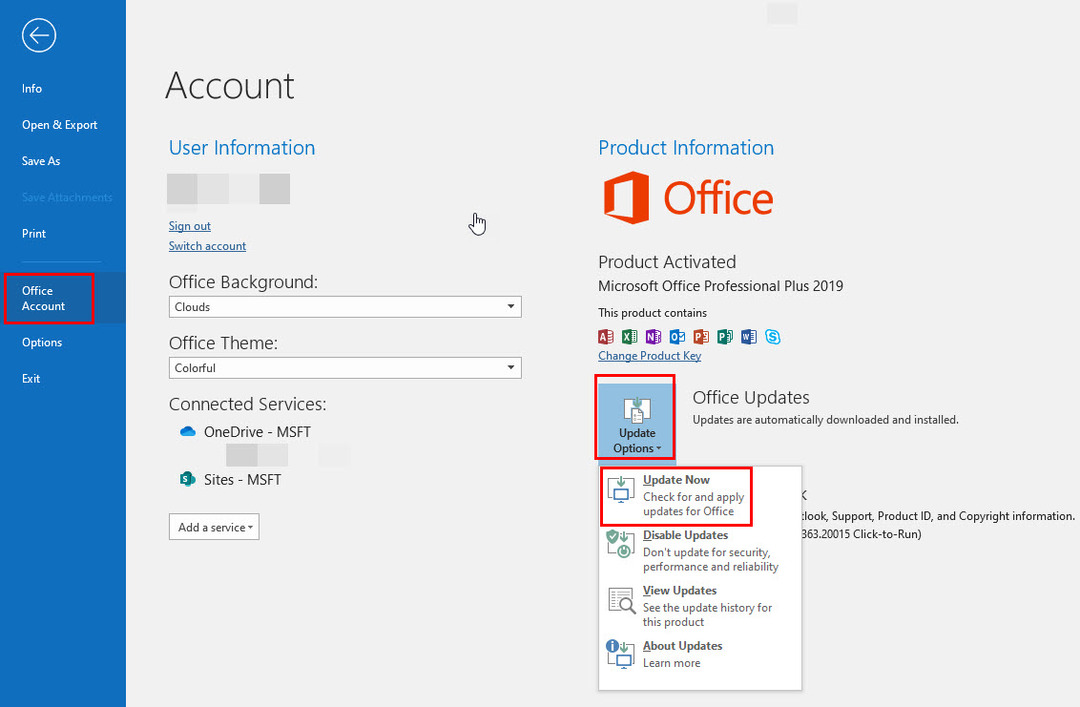
- Clique no Opções de atualização menu suspenso.
- Selecione Atualizar agora para permitir que o Microsoft Office pesquise e baixe a atualização, se disponível.
- Uma vez feito isso, veja se você pode abrir o Outlook no modo de segurança.
Método 5: Busque suporte especializado
Se nenhum dos métodos acima for capaz de carregar o Outlook no modo de segurança, você precisará de assistência especializada.
Os usuários do aplicativo de desktop Outlook pessoal podem postar seus problemas relacionados ao aplicativo Outlook na comunidade de suporte da Microsoft. Veja como é feito:
- Faça login na sua conta da Microsoft da qual você comprou a licença para os aplicativos da área de trabalho do Microsoft 365.
- Vá para Comunidade de suporte da Microsoft.
- Debaixo de Procurar produtos seção, escolha Panorama.
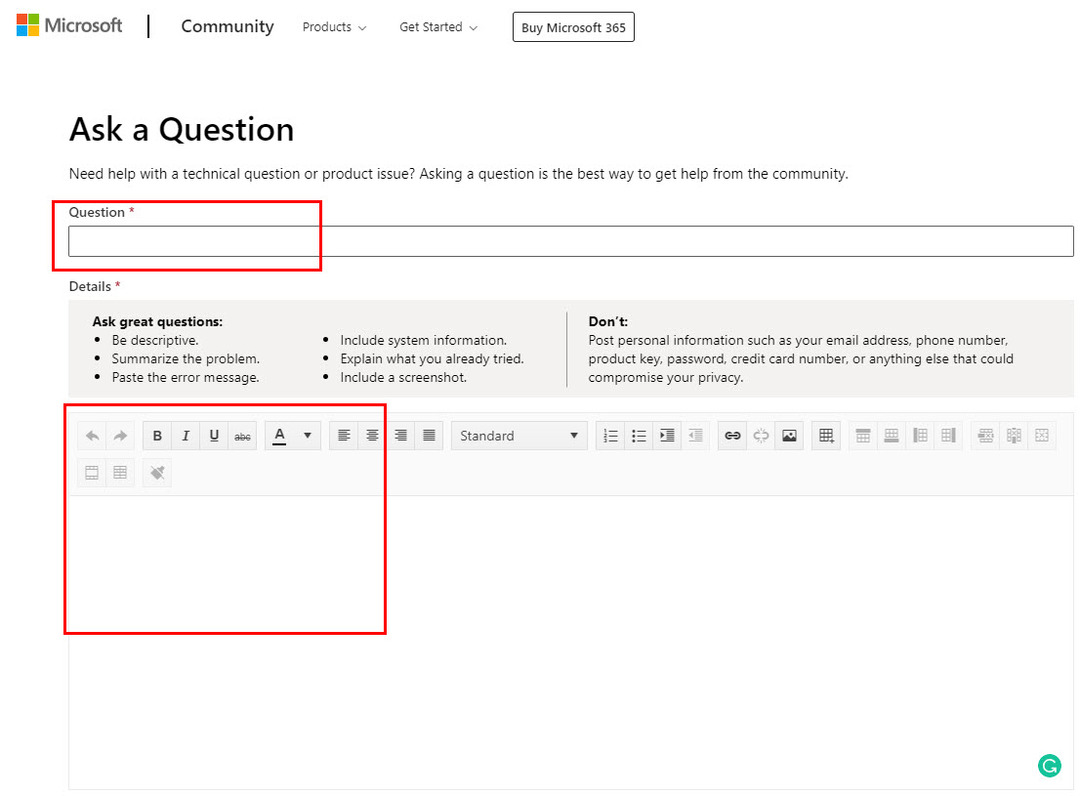
- Selecione Faça uma pergunta no canto superior direito.
- Agora, preencha o formulário que aparece.
- O formulário contém campos como Pergunta, Detalhes, Produtos e Versões.
- Depois de preencher o formulário de envio de perguntas, pois o Outlook não abrirá no modo de segurança, clique em Enviar na parte inferior do formulário.
Você também pode entrar em contato com o suporte ao vivo no portal de contato com o suporte da Microsoft.
O suporte ao vivo pode não estar disponível para todos os países e regiões onde a Microsoft vende seus produtos de desktop Microsoft 365. No entanto, vale a pena tentar. Siga estas etapas para obter assistência do Suporte Técnico da Microsoft:
- Vá para Entre em contato com o suporte da Microsoft.
- Certifique-se de ter feito login em sua conta da Microsoft na qual comprou o aplicativo de área de trabalho do Outlook.
- Digite a consulta que o Outlook não abrirá no modo de segurança no campo de digitação da consulta.
- Clique Obter ajuda.
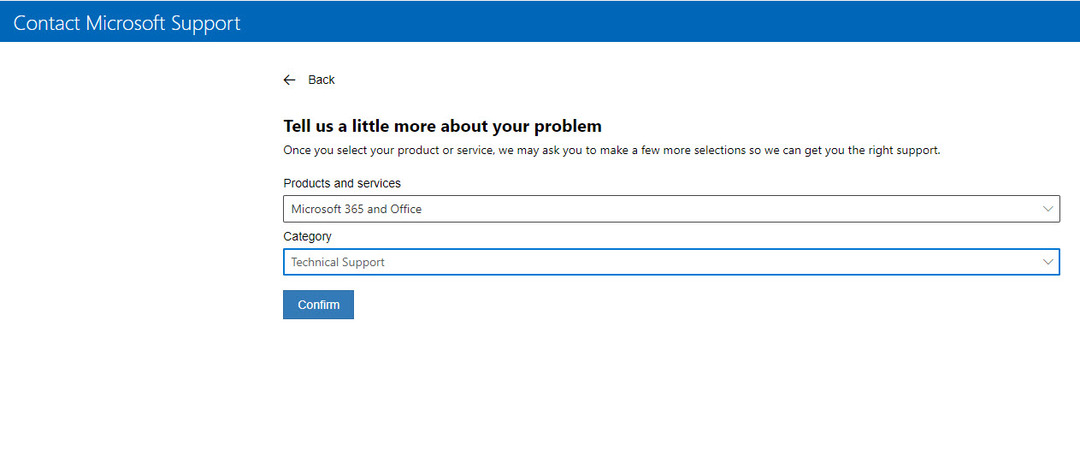
- Em seguida, selecione o Entre em contato com o suporte botão.
- Agora, selecione o produtos e Categoria, e bateu confirme.
- Se você estiver iniciando uma solicitação de suporte ao vivo de um país qualificado, verá opções como suporte por telefone e suporte por chat.
Se sua conta do Office fizer parte de um plano empresarial ou empresarial, você poderá solicitar ajuda ao administrador do sistema.
Não digite diretamente o suporte técnico da Microsoft no Google ou na pesquisa do Bing. Os fraudadores podem ter como alvo você e fingir que estão ligando do Suporte da Microsoft para enganá-lo.
Conclusão
Os usuários geralmente precisam abrir o Outlook no modo de segurança quando há algum problema com o aplicativo. Em outras palavras, é uma solução popular para muitos erros e bugs do Outlook.
Compreensivelmente, você terá problemas se o Outlook não abrir no modo de segurança. No entanto, não há necessidade de se preocupar.
Experimente as soluções para o Microsoft Outlook não abrir no modo de segurança mencionado neste artigo e livre-se desse problema.
Essas soluções funcionaram para você? Conte-nos nos comentários. Você pode estar interessado em saber como abrir o Outlook no modo de segurança.